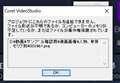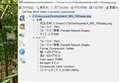���̃y�[�W�̃X���b�h�ꗗ�i�S10767�X���b�h�j![]()
| ���e�E�^�C�g�� | �i�C�X�N�`�R�~�� | �ԐM�� | �ŏI���e���� |
|---|---|---|---|
| 1 | 2 | 2021�N3��15�� 03:55 | |
| 2 | 5 | 2021�N3��8�� 14:01 | |
| 3 | 6 | 2021�N2��23�� 20:02 | |
| 1 | 2 | 2022�N7��22�� 02:22 | |
| 5 | 4 | 2021�N2��28�� 00:23 | |
| 14 | 6 | 2021�N3��13�� 11:36 |
- �u����̍i���݁v�̖��ԐM�A�������͍ŐV1�N�A�����ς݂͑S���Ԃ̃N�`�R�~��\�����Ă��܂�
����ҏW�\�t�g�E����Đ��\�t�g > �O���X�o���[ > EDIUS X Pro �ʏ��
�͂��߂܂��āB
�I�[�f�B�I�ҏW�ɂ��Ď��₪�������܂��B
�X�^�W�I���^���A��l�̏o���҂̐������ꂼ���s���}�C�N��1ch 2ch�ɕ����Ď��^���܂����B���R�^�C�����C���ɔz�u����ƍ��E�ł��ꂼ��̉������������܂����A�����o���f�[�^�̉������X�e���I��MIX�������ꍇ�̐ݒ肪������܂���B�o���|�b�g�o�����X���g�������̂ł��傤���H�@��������ƃI�[�f�B�I�~�L�T�[��1A�������オ���Ă��܂��܂��B
��{�I�Ȏ��Ő\����܂��������������������܂��B
�����ԍ��F23992264�@�X�}�[�g�t�H���T�C�g����̏�������
![]() 1�_
1�_
�S���ڂ����͂Ȃ��ł����A
>���R�^�C�����C���ɔz�u����ƍ��E�ł��ꂼ��̉������������܂���
1ch��2ch�͉����t�@�C����Ȃ̂ł��傤���H
�X�e���I��L��R�H
> �X�e���I��MIX�������ꍇ
���E�ŕ������Ă���X�e���I���Ǝv���܂����c
> �I�[�f�B�I�~�L�T�[��1A�������オ���Ă��܂��܂��B
�~�L�T�[���オ��Ƃ͂ǂ̂悤�ȏł��傤�H
�����ԍ��F23993192�@�X�}�[�g�t�H���T�C�g����̏�������
![]() 0�_
0�_
����ҏW�\�t�g��ʂɂ��Ă�
��������Ő\����Ȃ��̂ł����A
VST�̃v���O�C����
�t���[�̂��̂ʼn����p���ނ̃v���O�C����
���낢�날��Ǝv���܂��̂�
�K���Ȃ��̂��C���X�g�[������
�g���Ă݂Ă͂ǂ��ł��傤�B
�����ԍ��F24021994
![]() 0�_
0�_
����ҏW�\�t�g�E����Đ��\�t�g > CYBERLINK > PowerDirector 19 Ultra ��芷���E�A�b�v�O���[�h��
�y��������|�C���g�z
Power Director�ŃX���C�h�V���[���쐬���ł��B
�`���v�^�[��8�قǁA�e�ʂ��S����6.5G�قǂ̓���ɂȂ�܂����B �u���[���C�ɂ́A�`���v�^�[�t���ł��܂��������߂��̂ł����A�Ȃ���DVD(��w8.5G���g�p)�ɂ������܂��������݂��ł��܂���B
���e���`���v�^�[���܂������������̂Ȃ̂ł����ADVD�̂ւ̏������݂��������܂������Ȃ��Ƃ����A���Ƃ����ǂ������ł��B
�����悤�ɍ쐬���Ă���̂ł����A�����_���Ȃ̂ł��傤���H
�ǂȂ����A���m�b�����肵�����ł��B
�ǂ�����낵�����肢���܂��B
�y�g�p���ԁz
2020�N12���`
�y���p����z
Windows
�y������e�A���̑��R�����g�z
�����ԍ��F23986528�@�X�}�[�g�t�H���T�C�g����̏�������
![]() 0�_
0�_
���� ����
����������[�ҏW]����[�f�B�X�N�쐬]�ɒ��s���Ă܂��B
�I�[�\�h�b�N�X�ň��S�Ȏ菇��[�o��]�̃����_�����O��BD��DVD�̂��ꂼ������v���t�@�C���œ���t�@�C���������o���āA���̃t�@�C�����g����[�f�B�X�N�쐬]��BD��DVD�ɃI�[�T�����O����菇�ł��B�������s����Ă�Ȃ�A[�o��]�̃����_�����O���o��[�f�B�X�N�쐬]�̃I�[�T�����O�����������ǂ��Ƃ������Ƃł��B
���A�`���v�^�[��[�f�B�X�N�쐬]�œ����̂����S�ł��B
�܂��͍ŋߕԐM���܂������L�̂������������������B�����̂ł������茩�ĉ������ˁB
https://bbs.kakaku.com/bbs/K0001294670/SortID=23968044/#tab
�f�B�X�N�쐬�Ɏ���菇��`���v�^�[�ɂ��ď�������ł܂��B
�����ԍ��F23987727
![]() 1�_
1�_
���F�ٖ��x�ʖ�����
���ԐM���������A�{���ɂ��肪�Ƃ��������܂��B
���w�������������菇���m�F���Ȃ���i�߂Ă݂܂����c���A�u���[���C�ɏĂ��̂͂��܂��������̂ł����ADVD�͂ǂ����Ă��`���v�^�[���쓮����(��)�B
�`���v�^�[��ʂ͍쐬�ł���̂ł����A�f�B�X�N�ɏĂ������A�`���v�^�[�Ƃ��Ă̋@�\���ʂ����Ă���܂���(�`���v�^�[�ɐF���t���Ȃ����ߑI���ł����A�z�[���{�^���̂ݑI���ł��A�@�\����Ƃ����������ł�)�B
���x����Ă��������Ƃ̌J��Ԃ��ŁA�S���܂ꂻ���ɂȂ��Ă��܂��B
�\�t�g�̕s��������ł��傤���H
�����ԍ��F23988971�@�X�}�[�g�t�H���T�C�g����̏�������
![]() 0�_
0�_
���� ����
����ɂ���
�m�F�ł��B
�E�`���v�^�[�ł���[�f�B�X�N�쐬]�ł���Ă܂����B
�E������I�[�T�����O���Ē��ډ~�Ղɂ͏������܂Ȃ��Ńt�H���_�쐬���čĐ����A���j���[�̓��쓙���m�F���Ă܂����B
�E�S��OK�Ȃ�Power2Go���Ńf�B�X�N�ɏ������݂܂����A�������s��ꂽ���ʂł����B
�����ԍ��F23989631
![]() 0�_
0�_
���A�����肪�Ƃ��������܂��B
���x������Ă݂܂����B
�������ݑO�܂ł̎菇�́A���������ʂ�ɂł��Ă��邩�Ǝv���܂��B
�����A�������݂���O�̊m�F�����܂��ł��Ȃ��d�l�ɂȂ��Ă���̂��A�u���[���C�ł�DVD�ł��`���v�^�[���ł��Ă��邩�ǂ����͊m�F�ł��܂���ł����B
(���ʓI�ɁA�u���[���C�̓`���v�^�[���ł��Ă���̂ł����c)
�����܂ł���ƁA������ƃf�[�^���l�ߍ��݂������̂��Ȃ��Ƃ����C�����Ă��܂�(�R���e���c�����Ȃ����͂ł��Ă����̂�)�B
�@�B�͖{���ɓ���c
�ł��{���ɗǂ����ɂȂ�܂����B
���肪�Ƃ��������܂����B
�����ԍ��F24007991�@�X�}�[�g�t�H���T�C�g����̏�������
![]() 0�_
0�_
�ς��Ă�����
�����̒��O�̂��m�F�ɂ��āA��̓I�ɍs��ꂽ�̂ł��傤���B
�E�`���v�^�[�ł���[�f�B�X�N�쐬]�ł���Ă܂����B
����͂ǂ��ł��傤�B
�E������I�[�T�����O���Ē��ډ~�Ղɂ͏������܂Ȃ��Ńt�H���_�쐬���čĐ����A���j���[�̓��쓙���m�F���Ă܂����B
����̓t�H���_�쐬�ŏ����o������ADVD-Video�`����BDMV�`���̃t�H���_���쐬����܂���ˁB
DVD-Video�`���Ȃ�AUDIO_TS��VIDEO_TS�̃t�H���_�ABDMV�`���Ȃ�BDMV��CIRTIFICATE�t�H���_�ł��B
�̌`���t�H���_�����̂܂܍Đ��ł���PC�v���[���[(PowerDVD��)�ōĐ����܂��B
��������ƃf�B�X�N�쐬�œ��ꂽ�`���v�^�[�͊m�F�ł��āA�`���v�^�[����̍Đ�������ł��܂���B
�I�[�T�����O�����f�B�X�N�̎d�g�݂Ƃ��ă`���v�^�[���͓���{�̃t�@�C���ł͂Ȃ��āA�ʂ̃t�@�C���ɋL�^����邩��ł��B
�����ԍ��F24009467
![]() 1�_
1�_
����ҏW�\�t�g�E����Đ��\�t�g > COREL > VideoStudio Ultimate 2020
�ꕔ�̉�m�t�@�C���≹���t�@�C������荞�����Ƃ����Ƃ�
�u�t�@�C���`�����s���ł��邩�A�R���s���[�^�[�̃��������s�����Ă��邩�A
�܂��̓t�@�C�������쌠�ی삳��Ă��܂��v�ƕ\������Ď�肱�߂܂���
�S���̃t�@�C���ł͂Ȃ��ꕔ�̃t�@�C������荞�߂Ȃ��ł�
�����T�C�g����_�E�����[�h�����t�@�C�����ł��g�p�ł�����̂�
�g�p�ł��Ȃ����̂�����܂�
�o�b�͂�������������10�g�p�ł�
��������48�ς�ł���܂�
![]() 1�_
1�_
MediaInfo�ɂāA���̃t�@�C�����ڂ������͂����ق����A�Ⴂ��������₷�������B
�����ԍ��F23984498
![]() 0�_
0�_
���������낤����
���肪�Ƃ��������܂�
MediaInfo�ɂĎ�荞�߂�t�@�C���Ǝ�荞�߂Ȃ��t�@�C��������͂��܂�����
�����Ƃ������`���œ��ɈႢ�͂���܂���ł����E�E�E
�����ԍ��F23984537
![]() 1�_
1�_
�����ł����B
��U�AJpeg�Ȃǂɕϊ����Ă݂�Ƃ��B
�����ԍ��F23984547
![]() 0�_
0�_
���������낤����
��x�ʃ\�t�g�Ɏ�荞��Ō`���ϊ����������Ă݂��̂ł���
����ł����߂ł���
�����ԍ��F23984551
![]() 1�_
1�_
���݂܂���A���͂���グ�ł��B
�����ԍ��F23984621
![]() 0�_
0�_
����ҏW�\�t�g�E����Đ��\�t�g > �y�K�V�X
TMPGEnc MPEG Smart Renderer 6��
TMPGEnc MPEG Smart Renderer 5�Ɣ�r���ĉ����ς�����̂ł��傤���H
![]() 0�_
0�_
�x���X�ł����E�E�E
Xbox�R���g���[���ɑΉ����Ă܂����B�B
�i�����T�C�g�ɂ��Ȃ��H�j
���Ȃ�T�N�T�N�ŁA���܂��g����ΕҏW�X�s�[�h���A�b�v�������ł���
�X�e�B�b�N����ł̔���
��
https://youtu.be/fXO5D2bfNls
�i���X�e�B�b�N�̍��E�ŃV�[�N�A�㉺�Ńv���r���[�̊g��k�����\�j
�𑜓x1080���̓�����A�g�c�c�ۑ��i�Y�t�摜�j��
���ꂾ����������ł���̂ŁA�l�Q�Ƃ��ɕۑ������
�����ƃT�N�T�N�����H
�����ԍ��F24844268
![]() 1�_
1�_
�v���Ԃ�Ƀ\�t�g���X�V���������ł��B
���̊Ԃɂ�Vegas�V���[�Y�͂����ł͍X�V����Ȃ��Ȃ����悤�Ŏc�O�ł����B�B�B
���N����l�N���G�C�^�[�Ƃ��āA���p���p�O��Ŏ��g�̃I���W�i����i��˗��Č��̐�����܂߂čl���Ă��܂��B
���C�Z���X�K��VEGAS�̕����g���₷�����ȂƂ�����ۂ͂���܂����A���W�߂���{��T�|�[�g�Ή����Ɋւ���PDR�ɃA�h�o���e�[�W������C�����A�lj��v���O�C���̎d�l���Ƃ�͂�VEGAS���E�E��畏����Ă��܂��B
������XX�����灛���ɂ��������ǂ��E�E�Ƃ��������Ŕw���������Ē����Ȃ��ł��傤���B
�����悤�ȗ��R�łǂ��炩��I�ꂽ���Ƃ��̗��R�A�������͊��Ɍl�N���G�C�^�[�Ƃ��ď��p���܂߂Ċ�������Ă�����̂��ӌ���������K���ł��B
�i���\�t�g��ADOBE����ŁI�Ƃ������ӌ������邩������܂��A�Ƃ肠�����͏�L2���i�Ō������܂��j
��낵�����肢�v���܂��B
![]() 0�_
0�_
M:I 0.9 ����
�ǂ���̃\�t�g���g���Ă܂����A���ꂼ��J�e�S���[�̈قȂ铮��ҏW�\�t�g�ł��B
Power Director(PDR)�̓z�[�����[�X�d�l�̓���ҏW�\�t�g�ł���A���̃J�e�S���ł̓g�b�v�V�F�A�������Ă܂��B
Vegas Pro(VP)�ɂ��Ă̓v���d�l�̓���ҏW�\�t�g�ł��B
�����āA���p���p���l���Ă�����Ȃ��{�I��PDR�͏��p���p�ł��Ȃ��K��ɂȂ��Ă܂��B
VP�̓v���d�l�\�t�g�ł����珤�p���p�\�A�Ƃ������v������Ɏg���Ă����ł����珤�p�͓�����O�̂��Ƃł��ˁB
�]���āAPDR�̓z�[���r�f�I�ҏW���̌l��͈͂ŗ��p����\�t�g�ŁAVP�̓v���p�r�Ɏg����\�t�g�Ƃ������ƂɂȂ�܂��B
���APDR��1���C�Z���X1PC�̗��p�Ɍ����܂����AVP��1���C�Z���X��2PC�����p�o����̂ŋ@���͂������܂��B
�ҏW�̈Ⴂ�Ƃ��āAPDR�̓z�[�����[�X�̋@�\�ł���A���Ђ̃G�t�F�N�g�ނ����p�������ꍇ��PDR��p�̂��̂Ɍ����܂��B
VP�̓v���d�l�ł�����A�e��J�����̎B�e�f�[�^�ɑΉ����A���A���ԃR�[�f�b�N�̗��p��v���p�r�̏����o�����Ή����܂����A�ׂ����������ł��܂��B���AOpenFX�ɑΉ�����\�t�g�ł�����A���Ђ̃G�t�F�N�g�ނ��g���ꍇ��VP�p�����łȂ�OFX�Ή��v���O�C�������L���g���܂��B
�Ȃ̂ŁA�X����l�̗p�r���l����ƁA����2�ł�VP�ɂȂ邩�Ǝv���܂��B
���A���̌�v���d�l�\�t�g�ŏ�芷����ꍇ�̓v���J�e�S���[�ł̓g�b�v�V�F�A��Premiere Pro(Pr)��DaVinci Resolve Studio�����������������Ǝv���܂��B
Pr�̓T�u�X�N�\�t�g�ł���Resolve�͔������\�t�g�ō���̃o�[�W�����A�b�v�������ōs����R�X�p�ŋ��̃\�t�g�Ǝv���܂��BResolve�ɂ͏��������@�\����������̖̂����Ŏg���閳���ł�����Ă�̂ŁA�����������Ηǂ��Ǝv���܂��B
Resolve�̕i���̓g�b�v���x���ł��B
https://www.blackmagicdesign.com/jp/products/davinciresolve/#
�����ԍ��F23982037
![]()
![]() 3�_
3�_
���F�ٖ��x�ʖ�����
�ڍׂȃA�h�o�C�X�A���肪�Ƃ��������܂��B
�_���B���`R�ɂ��Ă͖��O�͕����Ă��܂������A�����\���Ă��������������N����`�F�b�N���Ă݂܂����B
�ꌩ38000�~�O��Ƃ����͍̂����C�����܂����A����̃A�b�v�f�[�g�������Ƃ����̂͐����ł��ˁB
�O�O���Ă݂�ƁA�R���g���[���[�������ŕt���Ă���L�����y�[��������Ƃ��ŁA���ɂ������Ǝv���܂��B
��͂�PD�́A���C�Z���X�֘A�Ŏg���ɂ������ł��ˁB
���ƁA����F�X�ƒ��ׂ钆�ŁuVideoStudio Ultimate 2020�v�Ƃ����\�t�g�������ȂƊ����܂����B
Ultimate�łɓ��������G�t�F�N�g�v���O�C�������������Ė��͓I�ł��B
�����̃v���O�C�����������AVideoStudio ��OpneFX�Ή��̂悤�ł��ˁB
�T�C�g�������ĉ��܂������A���p���p�Ɋւ��Ă̏ڍ�����炸�A�T�|�[�g�ɖ₢���킹�܂����B
�ԓ�����ł͂�������ɂ������ł��B
�����ԍ��F23983100
![]() 0�_
0�_
M:I 0.9 ����
���ӂ�
Video Studio��PDR�Ɠ��l�ɃR���V���[�}�\�t�g�ł�����OpenFX�Ή��ł͂Ȃ��Ǝv���܂��BUltimate�łɂ͐F�X�ȃT�[�h�p�[�e�B���v���O�C���̈ꕔ���t���Ă܂����A�����Power Director�ł������ŁAPDR��Ultimate Suite�ł�365�ɂ͑����̑��Ѓv���O�C���̈ꕔ���t������悤�Ȃ��̂ł��B
���̕t���v���O�C���ނ͂��̃\�t�g�ł����g���Ȃ��o���h���ł��ˁB
OpenFX(OFX)�v���O�C���Ƃ����̂́A�C���X�g�[�������OFX�Ή�����z�X�g�A�v���P�[�V�����\�t�g�ŋ��ʂ��Ďg������̂ł��BVegas Pro��DaVinci Resolve��HitFilm Pro����OFX�Ή��v���d�l�\�t�g�ł͊F���ʂ��Ă��̃v���O�C�����g���܂��B
�����̓G�t�F�N�g���̃��W���[�v���O�C����OFX�ł�F�X�ƃC���X�g�[�����Ă��܂��B
�Ⴆ��Vegas Pro�̃G�t�F�N�g��OFX�J�e�S��������ƁABorisFX��Continuum�S�Z�b�g��A�G�t�F�N�g�ނ̃v����p�BBorisFX GenArts��Sapphire�ARedGiant��Universe���c��Ȏ�ނ̃G�t�F�N�g�����o�Ă��܂��B
���߂��Ďg������܂��B
�����ԍ��F23984536
![]()
![]() 2�_
2�_
���F�ٖ��x�ʖ�����
�ēx�̏ڂ������b�A���肪�Ƃ��������܂��B
�f������Ɋւ��Ă͂܂��܂��n�߂�����ƌ����Ă��ǂ����炢���S�҂ł����A�䂭�䂭�̓}�l�^�C�Y���܂߂čŒ���N�Ɍ����Ă��p���������Ȃ����̂��ƍl���Ă��܂��B
����ɂ͂������X�L����B���厖�ł����A��͂肠����x�̊������͕K�v�ł��ˁB
�n���E�b�h�̌���ł��g���Ă�悤�ł����A�����R���g���[���[���t�������_�r���`R�͂ƂĂ����͓I�ł����A4����̓����͂܂����f�ł��܂���B
�Ȃ̂ł�͂�VEGAS�����̂Ƃ���x�^�[�ȑI�����낤�Ɗ����Ă܂��B
����4���o���ɂ��Ă��AVEGAS�Ȃ炻��ɉ�����FX�����lj��ł��܂����B
����ɂ��Ă��f���֘A�̃v���O�C���lj��͈����͂Ȃ��ł��ˁB
���������A�ǂ������ȃ��[�J�[�̃T�C�g���������W�߂��Ă��܂����A������O�ɐ����`10���ȏ�Ƃ������܂�(^_^;)>
�܂��A�v���̌���Ŏg�p�������̂ł����瓖�R�ƌ����Γ��R�ł����B�B�B
�Ƃ肠����PDR���ɓ�������Ă���v���O�C���ނł����O�����������ЃT�C�g�Ƀ��[���A�h���X��o�^����DM���W�A����Z�[���Ȃǂ̃^�C�~���O��_���āA�v���O�C����\�t�g���W�߂Ă��������ł��B
�����ԍ��F23993024
![]() 0�_
0�_
����ҏW�\�t�g�E����Đ��\�t�g > CYBERLINK > PowerDirector 19 Ultimate Suite �ʏ��
 |
 |
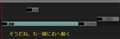 |
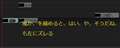 |
|---|---|---|---|
���̏�Ԃł� |
�����A�������L������ԁB�P�ƕύX�ł��Ă��� |
���̃e���b�v�ȏ�ɒ���������A��̂������˂��ꏏ�ɃY���� |
�L�������̂��k�߂���A�͂������̂��̂����ɃY������ |
����e���b�v���E�N���b�N���A���v���Ԃ�I�����Ă���A���v���Ԃ����炷�i2�b��1�b�j�ƁA���̃g���b�N�̃e���b�v���܂Ƃ߂č��ɃY���Ă��܂��܂��B�B�B
���������₷�Ƃ��i2�b��3�b�j�͑��g���b�N�͂Ȃ��������܂���B
���g���b�N�Ɍ��}�[�N�����ă��b�N������Ԃ��ƁA���炵�Ă��Ώۃg���b�N�ȊO�͓����܂���̂ŖړI���B������܂��B
�܂��A����g���b�N�ɂ���e���b�vA�ƃg���b�vB�̊Ԃ�3�b�J���Ă����Ƃ��āAA��+2�b�ɂ����ꍇ�A�Y���g���b�N�����g���b�N�������܂��A
A��+5�b�iB�ɂԂ���j�lj������ꍇ�AB���E�ɃY����Ɠ����ɁA���̃g���b�N�̃e���b�v���E�ɃY���܂��B
����A�̏��v���Ԃ��k�߂�ƁA���x�͑��g���b�N�̃e���b�vC�A�e���b�vD�Ȃǂ��ꏏ�ɍ��փY���܂��B
�g���b�N��ɂ���e���b�v�݂̂̏��v���Ԃ����A���̃g���b�N��A�����g���b�N��̈Ⴄ�e���b�v���������Ȃ��̂ł����A
�ǂ�����悢�ł��傤���B
���̃g���b�N�����b�N������@���X�^���_�[�h�ł��傤���B
��낵�����肢�������܂��B
![]() 1�_
1�_
ejiji����
PDR�̓f�t�H���g�Ń��b�v���ҏW�ł����瑼�̃N���b�v�͊�{�I�ɂ͂��Ă��铮��ɂȂ�܂���ˁB
�Ȃ̂ŁA�^�C�g���N���b�v���̐L�k�̓}�E�X�ŃN���b�v�E�[���܂�ōs���̂������ł��B
���̂悤�Ƀ}�E�X����ŐL�k����A���̃N���b�v��g���b�N���ǂ����邩�����Ă���̂ŁA�u�g���~���O�̂݁v��I������A���̃N���b�v�����̐L�k�ɂȂ�܂��B
�N���b�v�̎��Ԃ��}�E�X�L�k���쎞�ɕ\�������̂ŁA��������ē������̂Ɋ����Α����ł��B
�����ԍ��F23981894
![]() 3�_
3�_
���F�ٖ��x�ʖ�����
����ɂ��́B���w�����肪�Ƃ��������܂����I
�}�E�X����ł�肽�����Ƃ��ł��܂����B
���Ȃ݂ɁA�Y��ɂ҂������R�b�I�Őݒ肷��Ƃ��͉E�N���b�N�A���v���Ԃ���̐ݒ肪���m�A�y�Ȃ̂ł����A��͂���ɂ�����̂����ׂăY���Ă��܂��܂��B
�}�E�X�͔����ȑ���ŏ�肭�R�b�I�ɒ������邵���Ȃ��̂ł��傤���B
�����ԍ��F23991236
![]() 0�_
0�_
ejiji ����
����ɂ���
���}�E�X�͔����ȑ���ŏ�肭�R�b�I�ɒ������邵���Ȃ��̂ł��傤���B
����Ȕ����Ȃ��Ƃ͂Ȃ��ł���B�����I�ȑ���������Ίy�ɑ����ł��܂��B
����͂ǂ̓���ҏW�\�t�g�ł������l�����ł����APDR�ł̑���������Ă݂܂��B
�E�܂��ҏW�_�ɂ��������悻�̈ʒu�ɃJ�[�\���������Ă��܂��B
�E�����ăt���[���P�ʂɍׂ����J�[�\���ړ�������ꍇ�̓^�C�����C���ڐ����g�傷��Ε�����Ղ��̂ŁA�ڐ��̂Ƃ�����}�E�X�ʼnE�ɐL���ƃJ�[�\���ʒu���N�_�Ƃ��Ėڐ����g�債�܂��B
�E�����āA�u,�v�L�[�Ɓu.�v�L�[�ŃJ�[�\�����t���[���P�ʂō��E�ړ������āA�ҏW�_�����߂܂��B���邢�͖ڐ���傫���g�債�Ă����Ԃł̓L�[���g�킸�}�E�X�����Ńt���[���P�ʂɔ����ɓ�������̂Ŋy�ɕҏW�_�����߂��܂��B
�E�����āA���̃\�t�g�ł̓J�[�\�������Ȃ��ŃN���b�v�̒[���}�E�X�L�k�ł��܂����APDR�ł͂�������ƃJ�[�\�����̂������Ă��܂��̂ŁA�}�[�J�[��ł��Ă������ł��B
�E�}�[�J�[��Shift+M�L�[�ŃJ�[�\���ʒu�ɑłĂ܂��BIN��OUT�Ƀ}�[�J�[��łĂA���Ƃ̓N���b�v�����̈ʒu�Ƀ}�E�X�L�k������̂��ȒP�ł��B�}�[�J�[�ɂ̓}�E�X���삪�z���t���X�i�b�v�������̂Ńs�^�b�ƐL�k�ł��܂��B
�E�^�C�����C���̃�������傫���g�債���ꍇ�͈ʒu���߂��y�Ȃ̂ŁA���ڃ}�E�X�ŃN���b�v�L�k����̂������葁���ł��B
����Ȋ����ŁA���͐����ł͂�₱�������ł����A�����`���b�`���ƊȒP����ł��܂��B
���A�e�L�X�g�̕\�����Ԃ̒������F�����ł����Ȃ�A��{�ݒ�Ńf�t�H���g�̕b�ɐݒ肵�Ă����Ηy���Ɋy�ł��B
�����ԍ��F23992109
![]() 4�_
4�_
���F�ٖ��x�ʖ�����
���肪�Ƃ��������܂��B
�S�������܂����I
�E�^�C�����C���̃�������傫���g�債���ꍇ�͈ʒu���߂��y�Ȃ̂ŁA���ڃ}�E�X�ŃN���b�v�L�k����̂������葁���ł��B
�������炪��Ԃ��₷�������ł��I
�F�ٖ��x�ʖ����낢��ȂƂ���ŃT�|�[�g����Ă���܂���ˁB
���炪�ł����A���݂܂���B������܂����B
�������肷���Ȏ��ɋ����Ă������������̂ł����A
�P�������������Ƃ�����I�[�f�B�I�f�B���N�^�[�ŏC���������̂ł����A�P�������Ă��Ȃ��Ƃ���̔g�`���R�s�[���āA�\��t����ƌ��̉����Y���Ă��܂��܂��B
�Ⴆ�A2�b���R�s�[���āA�P�����̂Ƃ����͈͎w�肵�ē\��t����ƁA�P�����̂Ƃ��낪2�b�ł͂Ȃ����炩�A�Y���Ă��܂��܂��B
�����͕ς����ɁA�\��t�������̂���悹�H�̂悤�ɂł��Ȃ����̂ł��傤���B
�C���^�[�l�b�g�ł��낢�댟�������̂ł����A�o�Ă����A�����T�C�g���ȒP�ȃR�s�[�y�[�X�g�����Љ��Ă��܂���ł����B
�Ȃ��A��������������͗������Ă���A���������Ƃ��낾�����������̂ŕ֗��ł����s���R�Ȋ����ɂȂ��Ă��܂��܂��B
�ł������l�b�g�Œ��ׂ�悤�S�����܂��B
�����ԍ��F23992270
![]() 1�_
1�_
ejiji����
����ɂ���
Audio Director�Łu�S�z���v��u�p���v�Ƃ������]�v�ȉ��𑼂̕����̉���\��t���ăJ���t���[�W������̂͊ȒP�ł���B
�g�`��X�y�N�g���ł��̃m�C�Y�ӏ������āA���̑O�ォ�瓯����ԕ����R�s�[���A�m�C�Y���J�o�[�悤�ɓ\��t����ł��ł��B
�����̂����ł̓R�s�[����p�b�`��Ԃƃm�C�Y��Ԃ��f�����[�V�����ōs���Ă܂��B
�}�E�X�h���b�O���Ԃ̃{�^���Ŕ͈͂��Ƃ��Ă����Ƃ�[����]�����Ȃ���s���A�m�C�Y��Ԃ��}�E�X�h���b�O���ԃ{�^���Ŕ͈͂������œ\��t�����܂��B
�㏑���Ȃ̂őS�̂̃f�����[�V�����ɕς�薳���A�Y�����Ȃ��ł��ˁB
�����ԍ��F23994114
![]() 4�_
4�_
���F�ٖ��x�ʖ�����
���ԐM�x���ώ��炵�܂����B
���ہA�\�t�g�ɐG��Ă݂Ă��炨�������悤�Ǝv���Ă��܂������A���Ԏ����ɏ����Ă����悩�����ł��B
���R�s�[����p�b�`��Ԃƃm�C�Y��Ԃ��f�����[�V��������������ǂ�ŗ������܂����B
�܂��\�t�g�ɐG��Ă��Ȃ��̂ŁA���ۂɂ���Ă݂悤�Ǝv���܂��B
5�b�̂Ƃ���ɑ��̂Ƃ��납��5�b�������Ă���C���[�W�ł��ˁB
�������肪�Ƃ��������܂��B
�����ԍ��F24018444
![]() 1�_
1�_
�N�`�R�~�f������
�V���s�b�N�A�b�v���X�g
-
�yMy�R���N�V�����zwindows11�ɑΉ��ōw��
-
�y���̑��z���_�p�H
-
�y�~�������̃��X�g�z����PC
-
�y�~�������̃��X�g�z200V�E�ߏ��g�[
-
�y�~�������̃��X�g�z����PC2025
���i.com�}�K�W��
���ڃg�s�b�N�X
- �m�[�g�p�\�R����������9�I�I �p�r�ʂ̃R�X�p�ŋ����f���y2025�N10���z

�m�[�g�p�\�R��
- �p�i�\�j�b�N �u���[���C���R�[�_�[�̂�������5�I�I ���S�Ҍ����̑I�ѕ�������y2025�N10���z

�u���[���C�EDVD���R�[�_�[
- �r���[�J�[�h �X�^���_�[�h��JRE CARD�̈Ⴂ�͉��H ��ׂĂ킩�����u���܂��g�����v

�N���W�b�g�J�[�h
�i�p�\�R���j
����ҏW�\�t�g�E����Đ��\�t�g
�i�ŋ�3�N�ȓ��̔����E�o�^�j